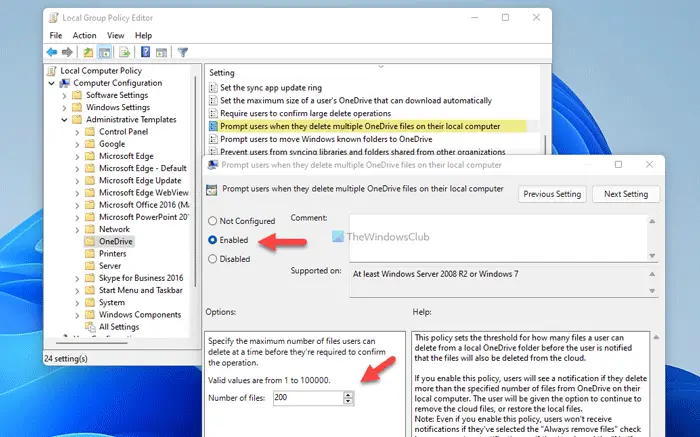私は通常、夜に大きなファイルをダウンロードする習慣があります。速度が向上するだけでなく、帯域幅全体をダウンロードに割り当てることができます。ただし、唯一の注意点は、その後もコンピューターが実行され続けることです。そこで、ダウンロード完了後に Windows 10 PC を自動的にシャットダウンする Chrome、Edge、Firefox 用のブラウザ拡張機能を紹介します。
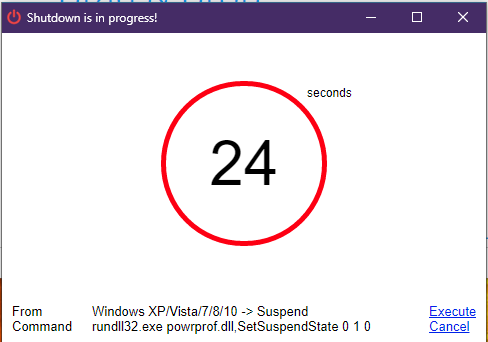
ダウンロードが完了したらコンピューターをシャットダウンします
多くの場合、PC をスリープ状態にするタイムアウト設定が行われていますが、ダウンロード中にタイムアウトが発生すると中断されてしまいます。コンピューターのアイドル時間を毎日変更するのは煩わしいため、この状況に対処するソリューションが必要です。私たちが推奨しているのは自動シャットダウンChrome と Firefox の両方に対応する拡張機能。 Chrome 拡張機能はMicrosoft Edgeブラウザあまりにも。
拡張機能とソフトウェアの組み合わせです。両方を配置すると、ダウンロードの完了後に拡張機能がソフトウェアをトリガーしてカスタム コマンドを実行します。 PC を休止状態にして電力を節約し、翌日の作業状態を維持することを選択できます。周囲にいてシャットダウンを中止したい場合に備えて、コンピュータに通知またはカウントダウン タイマーが表示されます。
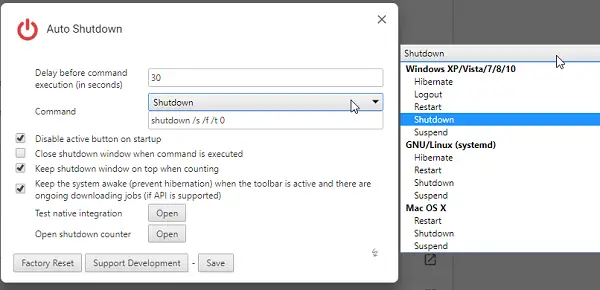
Chrome、Edge、Firefox の両方に対応する自動シャットダウン拡張機能
インストールしたら、必ず次の設定を行ってください。
- コマンド実行前の遅延シャットダウンをキャンセルするのに十分な時間を与えます。 「」を実行する必要がありますシャットダウン -a」とシャットダウンを中止します。
- 実行できるコマンドの種類は次のとおりです。シャットダウン、サスペンド、休止状態、再起動など。
- を維持するオプションをチェックしますシャットダウンカウンターが目立つ。いつでもダウンロードカウンターを見逃すことはありません。
- このボックスにチェックを入れたままにしてください –ツールバーがアクティブなときはシステムを起動したままにし、進行中のダウンロード ジョブがあります。コンピューターがスリープまたは休止状態にならないようにします。
オプションを設定したら、「ネイティブ統合のテスト」をクリックしてソフトウェアをセットアップします。新しいタブが開き、ファイルをダウンロードするためのリンクが表示されます。解凍して、ダブルクリックします。install.batファイル。アンインストールするために再度必要になった場合に備えて、覚えている場所に保管してください。
スクリプト (install.bat) は、ダウンロードの完了時にコマンドを実行するために必要な調整を行います。拡張機能の使用を中止する場合は、uninstall.bat ファイルを実行して削除します。
唯一の欠点は、カスタム スクリプトを実行できないことです。ただし、既存のコマンドを編集できるため、ダウンロード後に実質的に任意のコマンドを実行できます。
ポップアップされるシャットダウン カウンタには、コマンドをすぐに実行するかキャンセルするかを選択するオプションがあります。だからこそ遅延が役に立つのです。
この拡張機能をダウンロードすると、Firefox&クロムとエッジこれにより、ダウンロードの完了後に Windows PC をシャットダウンできるようになります。
読む:Edge に Chrome 拡張機能をインストールする方法。
注記:多くの拡張機能やダウンロード マネージャーがこの機能を提供していましたが、現在、この機能をサポートしているものはありません。さえ無料ダウンロードマネージャーコンピューターをシャットダウンするオプションはもうありません。
ダウンロード後にコンピューターの電源をオフにするようにスケジュールを設定するにはどうすればよいですか?
ダウンロード後にコンピューターの電源をオフにするようにスケジュールを設定するには、コマンド プロンプトを開いて次のように入力します。シャットダウン -s -t<number in seconds>。 Enter キーを押すと、指定した時間が経過するとコンピューターがシャットダウンします。役立つ無料ツールがいくつかあります自動シャットダウン、一定時間に Windows コンピューターを再起動。
Chrome でダウンロードを一時停止して PC の電源を切ることはできますか?
はい、Chrome でダウンロードを一時停止して、PC の電源を切ることができます。コンピュータを再起動して Chrome を開くと、中断したところからダウンロードを再開できます。一時停止したダウンロードを保存するために閲覧データを消去しないように注意してください。ただし、PC をシャットダウンすることはできません。
何かをダウンロードしている場合、コンピューターを閉じてもいいですか?
いいえ、ダウンロード中の場合はコンピューターを閉じることはできません。 Windows システムをスリープ モードにすると、システムが完全に起動するまで、アクティブなダウンロードはすべて一時停止されます。